vlc media player如何截取部分画面
时间:2024-02-17 12:20:59
vlc media player是一款影音播放器,其中的功能格外多,有的网友比较好奇vlc media player怎么截取一些画面呢?此刻就和小编来看一下vlc media player截取一些画面攻略吧。

vlc media player如何截取部分画面
答案: vlc media player - 媒体 - 打开文件 - 文件 - 打开 - 视频 - 截图 。
具体步骤:
- 首先我们打开vlc media player播放器应用,打开之后我们能够在页面的上方看到有媒体、播放、音频、视频等功能,在这里点击左上角的 媒体 ;
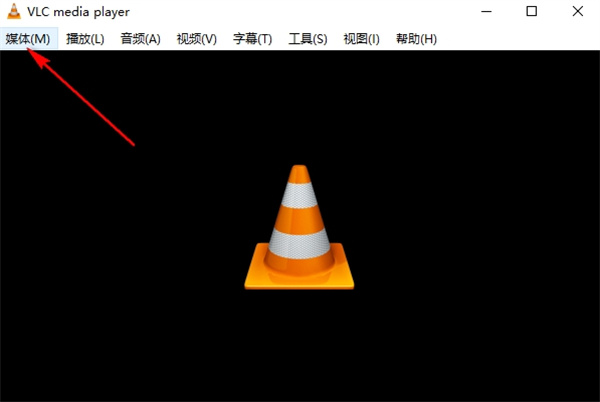
- 而后会弹出一个对话框没在弹出的对话框中能够看到有打开文件、打开多个文件、打开文件夹等,在这里点击 打开文件 ;
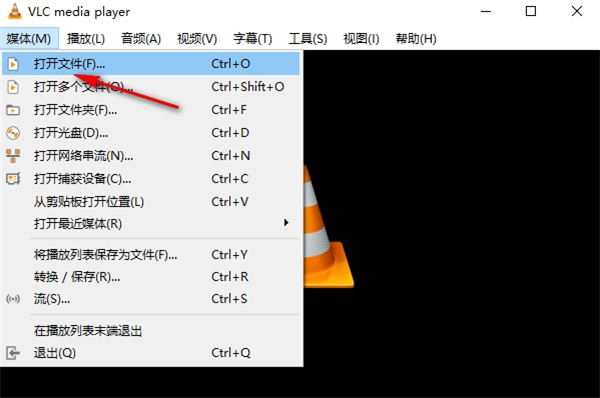
- 接着在上传文件的页面中我们选择好需求上传的文件后点击,选择好之后我们在点击 打开 ;
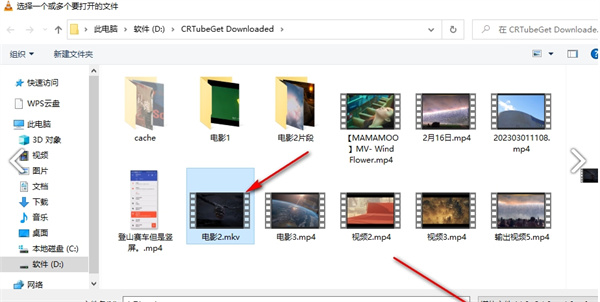
- 最后打开视频之后我们右击软件中的画面之后会弹出一个对话框点击 视频 ,点击事后我们在点击 截图 便可;
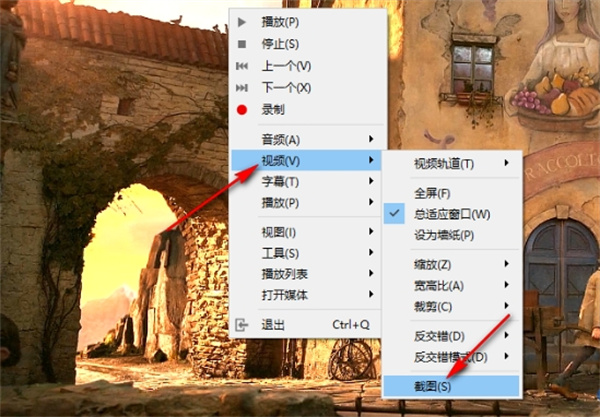
相关下载
相关资讯
猜你喜欢
最新资讯
-

无限暖暖有战斗吗 无限暖暖战斗系统介绍
2025-01-09
作为主打换装类玩法的游戏,无限暖暖不仅画面设计精美,还提供了丰富的体验元素,让小伙伴们可以尽情探索。在这个游戏中,玩家可以在自由的探索过程中遇到不同的副本和敌人
-

无限暖暖迪士尼关系介绍 无限暖暖迪士尼关系是怎样的
2025-01-09
无限暖暖是一款由叠纸公司精心打造的游戏,它融合了冒险换装元素的玩法,并且游戏画面效果极具创意和梦幻感,这吸引了众多玩家的目光
-

《无限暖暖》点亮灵感手有余香怎么做
2025-01-09
无限暖暖是一部开放世界的装扮游戏。探索灵感是游戏中一系列任务的一部分,这个系列包含多个独立的任务。点亮温暖之手有一种特殊的味道叫做“余香”,玩家必须穿戴相应款式的